Windows 10 में Microsoft समर्थन और पुनर्प्राप्ति सहायक (SaRA) का उपयोग करें
विंडोज 10 में माइक्रोसॉफ्ट सपोर्ट एंड रिकवरी असिस्टेंट (सारा) को कैसे स्थापित और उपयोग करें?
Microsoft समर्थन और पुनर्प्राप्ति सहायक (SaRA) एक विशेष डेस्कटॉप ऐप है जो उपयोगकर्ताओं को उनकी समस्याओं का निवारण और निदान करने में सक्षम बनाता है। यहां बताया गया है कि यह कैसे काम करता है, और आप इसका उपयोग कैसे कर सकते हैं।
विज्ञापन
Microsoft समर्थन और पुनर्प्राप्ति सहायक यह पता लगाने के लिए परीक्षण चलाकर काम करता है कि क्या गलत है और पहचानी गई समस्या के लिए सबसे अच्छा समाधान प्रदान करता है। यह वर्तमान में Office, Office 365, Outlook और Windows समस्याओं को ठीक कर सकता है। यदि Microsoft समर्थन और पुनर्प्राप्ति सहायक आपके लिए किसी समस्या को ठीक नहीं कर सकता है, तो यह अगले चरणों का सुझाव देगा और Microsoft समर्थन से संपर्क करने में आपकी सहायता करेगा।
Microsoft समर्थन और पुनर्प्राप्ति सहायक निम्नलिखित ऑपरेटिंग सिस्टम का समर्थन करता है:
- विंडोज 10
- विंडोज 8 और विंडोज 8.1
- विंडोज 7
यह निम्नलिखित कार्यालय संस्करणों में आउटलुक का समर्थन करता है:
- माइक्रोसॉफ्ट माइक्रोसॉफ्ट 365 (2019, 2016, या 2013, 32-बिट या 64-बिट)
- माइक्रोसॉफ्ट ऑफिस 2019 (32-बिट या 64-बिट; क्लिक-टू-रन या एमएसआई इंस्टॉलेशन)
- माइक्रोसॉफ्ट ऑफिस 2016 (32-बिट या 64-बिट; क्लिक-टू-रन या एमएसआई इंस्टॉलेशन)
- माइक्रोसॉफ्ट ऑफिस 2013 (32-बिट या 64-बिट; क्लिक-टू-रन या एमएसआई इंस्टॉलेशन)
- माइक्रोसॉफ्ट ऑफिस 2010 (32-बिट या 64-बिट)
यहां बताया गया है कि आप इसका उपयोग कैसे कर सकते हैं।
Microsoft समर्थन और पुनर्प्राप्ति सहायक (SaRA) स्थापित करने के लिए,
- पर नेविगेट करें निम्नलिखित वेबसाइट.
- पर क्लिक करें डाउनलोड बटन।

- आपको सारा का एक ज़िप आर्काइव मिलेगा। इसे अपनी पसंद के किसी भी फ़ोल्डर में निकालें।
- चलाएं
सारासेटअप.exeफ़ाइल और ऑन-स्क्रीन निर्देशों का पालन करें।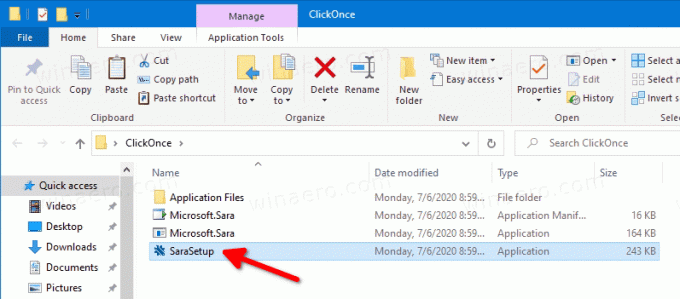
- इंस्टाल होने के बाद, माइक्रोसॉफ्ट सपोर्ट और रिकवरी असिस्टेंट अपने आप खुल जाएगा और चलेगा।

Microsoft समर्थन और पुनर्प्राप्ति सहायक (SaRA) का उपयोग करने के लिए,
- स्टार्ट मेन्यू खोलें।
-
नेविगेट प्रति Microsoft Corporation\Microsoft समर्थन और पुनर्प्राप्ति सहायक.

- पहली बार जब आप ऐप खोलेंगे, तो आपको पर क्लिक करना होगा मैं सहमत हूं Microsoft सेवा अनुबंध को स्वीकार करने के लिए।

- अगली स्क्रीन पर, उस ऐप पर क्लिक करें जिसे आप उपलब्ध ऐप्स की सूची में समस्या निवारण करना चाहते हैं, फिर पर क्लिक करें अगला बटन।
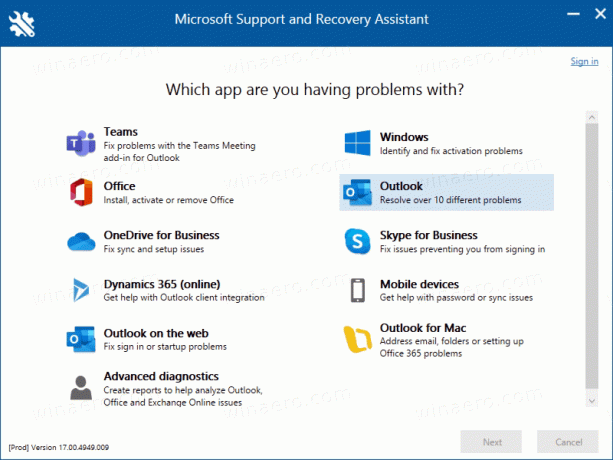
- अगले पृष्ठ पर, उस समस्या का चयन करें जो आपको चयनित ऐप के साथ हो रही है।

- Microsoft समर्थन और पुनर्प्राप्ति सहायक ऐप द्वारा प्रदान किए गए निर्देशों का पालन करें।
बस, इतना ही।


